Беспроводные технологии постоянно развиваются. Уже сегодня владельцы смартфонов и большинства планшетов свободно могут пользоваться мобильным интернетом, Wi-Fi связью и так далее. В этой статье подробно разберемся, как происходит раздача интернета через Bluetooth на Android – это очень просто.
Как можно раздавать интернет
Сразу же хочется отметить, что процедура раздачи интернета на компьютер отличается от технологии раздачи на планшет. Оба варианта достаточно просты и не должны вызвать у вас трудностей. Но, прежде чем приступать, на компьютере следует установить подходящие драйвера для Bluetooth-адаптера.
Найти и скачать необходимое программное обеспечение вы сможете на официальном сайте производителя ноутбука. Если у вас стационарный компьютер, то искать драйвера нужно по названию адаптера.
Стоит отметить, что раздача интернета на Android доступна через Bluetooth и Wi-Fi. Причем второй вариант гораздо проще, в то время как с первым придется немного повозиться. Но Wi-Fi модуль потребляет больше энергии, что негативно сказывается на автономности работы устройств. Зато по Wi-Fi скорость передачи данных гораздо выше, чем даже в самой последней версии Bluetooth. Принять решение, какой именно способ использовать, сможете только вы.
Итак, давайте рассмотрим, как же подключиться к мобильному интернету на компьютере при помощи Bluetooth.
Раздача глобальной сети на компьютер
Bluetooth точка доступа на Android имеется на каждом смартфоне и планшете, работающем под управлением данной операционной системы. Но прежде чем ее активировать, нам потребуется обеспечить сопряжение устройств (в нашем случае компьютера и смартфона). Для этого оба устройства нужно подготовить. Все сводится к тому, чтобы включить функцию обнаружения. Это позволит устройствам увидеть друг друга и выполнить сопряжение.
Для включения обнаружения на компьютере найдите значок Bluetooth внизу рабочего стола, левее часов и даты.
Нажмите на значок правой кнопкой мышки и выберите пункт «Открыть параметры».
В открывшемся окне переходим во вкладку «Параметры». Здесь нужно установить галочку в строке «Разрешить другим устройствам обнаруживать этот компьютер». Ниже ставим еще две галочки в разделе «Подключения»: в строках «Разрешить подключаться к этому ПК» и «Оповещать при попытке подключения нового устройства».
Сохраняем настройки, нажав кнопку «Применить», и закрываем все окна.
Теперь переходим к телефону. Войдите в настройки Bluetooth.
Здесь включаем связь. В разделе «Мое устройство» ставим галочку, чтобы другие устройства смогли видеть ваш телефон.
На некоторых планшетах галочку ставить не нужно, так как Bluetooth виден до тех пор, пока устройство остается в настройках адаптера.
Теперь на компьютере снова нажимаем правой кнопкой мышки на значок синего зуба. Выбираем пункт «Добавить устройство».
Если на смартфоне (планшете) включено обнаружение, то компьютер найдет новое оборудование и предложит вам список с названиями устройств. Ваша задача заключается в том, чтобы выбрать нужное устройство и нажать «Далее».
Появится сообщение с PIN-кодом. Если код совпадает на телефоне и компьютере, то подтверждаем это. Нажимаем «Да» на обоих устройствах.
Компьютер установит необходимые драйвера. Для этого потребуется какое-то время, так что вам придется подождать около 1-3 минут. На этом сопряжение завершено. Теперь можно приступать к раздаче интернета. Для начала войдите в настройки телефона. Выберите пункт «Другие сети» или «Еще».
Теперь переходим в раздел «Модем и точка доступа».
Здесь просто ставим галочку в строке «Bluetooth-модем». Помните, что смартфон уже должен быть подключен к интернету (через Wi-Fi или к мобильной сети 2G, 3G или 4G).
Теперь переходим к компьютеру. Снова нажимаем на значок подключения в системном трее. Выбираем пункт «Показать устройства».
Откроется окно, в котором будет отображаться сопряженное с ПК оборудование. Найдите здесь свой телефон и нажмите на него правой кнопкой мышки. Наведите курсор мышки на пункт «Подключиться через». Появится дополнительное меню, в котором следует выбрать «Точка доступа».
Появится небольшое окошко, в котором вы увидите надпись «Подключение прошло успешно». Все, после этого значок сети в системном трее примет вид компьютера, подключенного к интернету.
Помните, что Bluetooth, даже самый современный все же имеет некоторые ограничения по скорости передачи данных. Поэтому не стоит ожидать от него высокоскоростной связи. Вряд ли вы сможете смотреть фильмы онлайн, но для выполнения повседневных задач такой скорости все же хватит с головой, вы даже сможете прослушивать музыку онлайн и смотреть фотографии через интернет. Как видите, все достаточно просто, главное, знать правила организации раздачи.
Раздача интернета с Android на Android
Раздача интернета с Android Phone на планшет с помощью Bluetooth осуществляется еще проще. Весь процесс можно разделить на несколько пунктов:
- Включаем обнаружение на обоих смартфонах (планшетах) и выполняем сопряжение. Для этого, когда один телефон найдет другой, просто нажмите на него. Если появится сообщение о разрешении подключения, то подтверждаем действие.
- На раздающем телефоне заходим в настройки подключений и выбираем пункт «Другие сети» (или «Еще» на более старых версиях ОС). Переходим в рубрику «Модем и точка доступа». Ставим галочку в стоке «Bluetooth-модем».
- Теперь переходим к принимающему устройству. Заходим в настройки Bluetooth. В списке подключенного оборудования находим раздающий телефон (планшет) нажимаем на него и в появившемся окне ставим галочку в строке «Интернет-доступ». Возможно, придется немного подождать.
Как видите, раздача интернета с Android на Android через Bluetooth потребует немного повозиться. Гораздо проще сделать раздачу через Wi-Fi: и скорость передачи информации выше, и подключаться к такой сети легче и быстрее.
Конечно, существуют специальные приложения для раздачи интернета по Bluetooth на Android. Однако многие из них платные, а другие не менее сложны в настройках, чем вышеописанные способы.




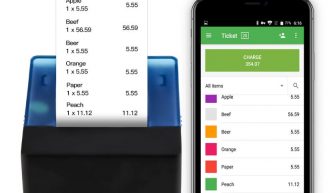
Круто. Без воды на пальцах объяснили .